我的word文件突然无法打开了怎么办
Word无法打开的解决方法

Word无法打开的解决方法Word无法打开的解决方法大全方法一:这是由于模板出现问题引起的,恢复Normal模板就可以了:1、关闭所有打开的Word文档;3、开始→运行→粘贴上面复制的命令→确定4、在打开的目录下,找到并删除Normal.dot,然后重新运行Word即可。
方法二:word打不开,显示发送错误报告对话框,在点击了“不发送”按钮后将关闭。
再次运行Word,将询问是否以安全模式启动Word。
在此如果选择“是”,Word将进入“安全模式”。
在这种模式下,Word将仅显示空白窗口,需要再手动打开文档方可显示。
如果选择“否”,则Word又将弹出错对话框,陷入死循环。
症状:1.word强行关闭,提示发送错误报告,然后要求重启word。
2.重启word后说遇到严重错误,需要进入安全模式。
选“否”后又重新会回到这个状态,所以只有选“是”这一个选择。
3.进入word的安全模式,提示说有功能被禁用。
4.无论重启多少次,无法正常启动,只能进入安全模式。
5.重装、修复office2003都无济于事,除非重装系统。
卸载office2003后再装office2000、officeXP(office2002),提示有严重错误,word无法启动。
原因:Normal.dot这个模板文件被损坏。
可能原因有:非正常结束word程序,其时有文档正在编辑或打开;编写了宏并保存到Normal.dot中;其他未知原因。
解决方法一:2.找到Normal.dot,将其使用Shift+Delete进行彻底删除。
3.启动word,一切恢复正常。
说明:Normal.dot是word的模板文件,word在启动过程中会检查这个文件的状态是否正常,如果不正常,启动会失败。
如果其他文件正常,这个文件被删除,word会自动重新建立这个文件,恢复到初始安装状态,所以可以放心删除。
快捷方法:复制%appdata%\microsoft\templates到“运行”里----回车----自动打开templates文件夹----再删除normal.dot就OK了解决方法二:直接在电脑里查找“Templates"文件夹,找到后就进入这个文件夹,然后会出现几个名为“Normal”还有一个“~Normal”文件,删除其中的“Normal.dot”公用模板文件,再重新启动Word即可恢复正常。
word文档不能打开的终极解决方案
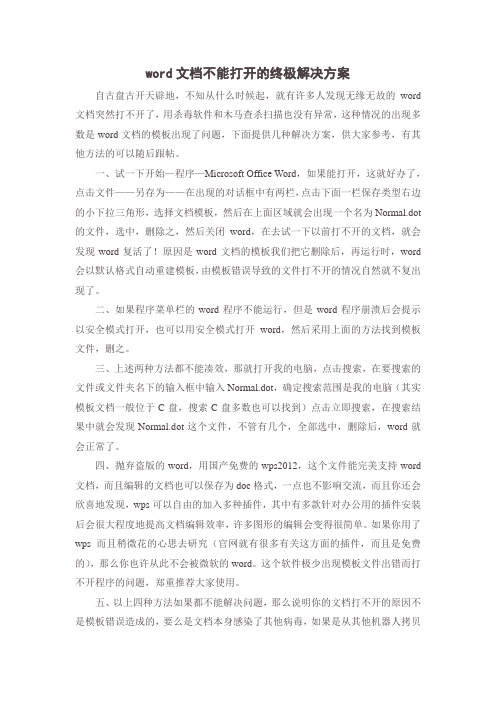
word文档不能打开的终极解决方案自古盘古开天辟地,不知从什么时候起,就有许多人发现无缘无故的word 文档突然打不开了,用杀毒软件和木马查杀扫描也没有异常,这种情况的出现多数是word文档的模板出现了问题,下面提供几种解决方案,供大家参考,有其他方法的可以随后跟帖。
一、试一下开始—程序—Microsoft Office Word,如果能打开,这就好办了,点击文件——另存为——在出现的对话框中有两栏,点击下面一栏保存类型右边的小下拉三角形,选择文档模板,然后在上面区域就会出现一个名为Normal.dot 的文件,选中,删除之,然后关闭word,在去试一下以前打不开的文档,就会发现word复活了!原因是word文档的模板我们把它删除后,再运行时,word 会以默认格式自动重建模板,由模板错误导致的文件打不开的情况自然就不复出现了。
二、如果程序菜单栏的word程序不能运行,但是word程序崩溃后会提示以安全模式打开,也可以用安全模式打开word,然后采用上面的方法找到模板文件,删之。
三、上述两种方法都不能凑效,那就打开我的电脑,点击搜索,在要搜索的文件或文件夹名下的输入框中输入Normal.dot,确定搜索范围是我的电脑(其实模板文档一般位于C盘,搜索C盘多数也可以找到)点击立即搜索,在搜索结果中就会发现Normal.dot这个文件,不管有几个,全部选中,删除后,word就会正常了。
四、抛弃盗版的word,用国产免费的wps2012,这个文件能完美支持word 文档,而且编辑的文档也可以保存为doc格式,一点也不影响交流,而且你还会欣喜地发现,wps可以自由的加入多种插件,其中有多款针对办公用的插件安装后会很大程度地提高文档编辑效率,许多图形的编辑会变得很简单。
如果你用了wps而且稍微花的心思去研究(官网就有很多有关这方面的插件,而且是免费的),那么你也许从此不会被微软的word。
这个软件极少出现模板文件出错而打不开程序的问题,郑重推荐大家使用。
如何解决电脑无法打开Word文档故障

如何解决电脑无法打开Word文档故障电脑无法打开Word文档是我们在日常使用电脑过程中常遇到的问题之一。
这个问题的出现可能会给我们的工作和学习带来不便,因此我们需要及时解决这个故障。
接下来,本文将为大家介绍如何解决电脑无法打开Word文档故障。
一、检查文件格式当我们遇到无法打开Word文档的故障时,首先要检查文件格式。
Word文档通常以.doc或.docx为扩展名,我们需要确保所要打开的文件格式正确。
可以通过右键点击文件,选择“属性”来查看文件的扩展名是否正确。
二、尝试重新打开文档有时候电脑会出现偶发性问题导致无法打开Word文档,此时可以尝试重新打开文档来解决问题。
关闭当前打开的Word程序,再次打开需要操作的文档,看是否能够成功打开。
三、更换默认程序如果无法打开Word文档,可能是因为默认程序设置不正确。
我们可以通过以下步骤更换默认程序:1. 在电脑桌面上找到需要打开的Word文档。
2. 右键点击该文档,并选择“打开方式”。
3. 在弹出的选项中选择“选择其他应用程序”。
4. 在新的界面中,选择合适的Word程序或Microsoft Office套件中的其他可用程序。
5. 勾选“始终使用此应用程序打开此类文件”的选项。
6. 点击“确定”以保存更改。
通过更换默认程序,我们可以尝试重新打开文档,解决无法打开的问题。
四、修复Microsoft Office程序无法打开Word文档的问题可能与Microsoft Office程序本身存在问题有关。
我们可以尝试修复程序以解决这个故障。
1. 打开Windows的“控制面板”。
2. 在控制面板中选择“程序”。
3. 在“程序和功能”下找到Microsoft Office程序,并右键点击选择“更改”。
4. 在弹出的选项中选择“修复”或“修复程序”。
5. 按照提示进行修复程序的操作。
修复程序后,重新打开Word文档,看是否能够顺利打开。
五、更新Microsoft Office程序如果经过上述尝试后仍然无法打开Word文档,可以考虑更新Microsoft Office程序。
解决word文档打不开的两种方法

解决word文档打不开的两种方法
word文档是我们很多朋友都会使用的一种文档格式,当我们辛辛苦苦写完一篇word的时候,却发现突然不打开了,这得是一件多么纠结的事情,那么下面就由店铺给大家分享下解决word文档打不开的技巧,希望能帮助到您。
解决word文档打不开方法一:
步骤:桌面右击我的电脑图标→点“属性”→出现“系统属性”界面→点“高级”→点右下角“错误报告”→出现“错误汇报”界面,选定“禁止错误汇报(s)”,其下面的“但在发生严重错误时(N)”不要勾选,完成确定→确定→确定Ok
解决word文档打不开方法二:
步骤一:在出现“word遇到问题需要关闭,我们对此引起的不便表示歉意”界面时,点“不发送”
步骤二:又出现提示”是否安全模式下启动word?“点”是“
步骤三:这时正常的word文档窗口出现了,点击”文件“选项里点”新建“,在窗口界面右边出现”新建文档“选项,找到”模板“下的”本机模板“点击→出现了本机word模板,将”常用“状态下的空白文档删除→重启电脑,看看是不是好了。
Word文档无法正常打开解决方法
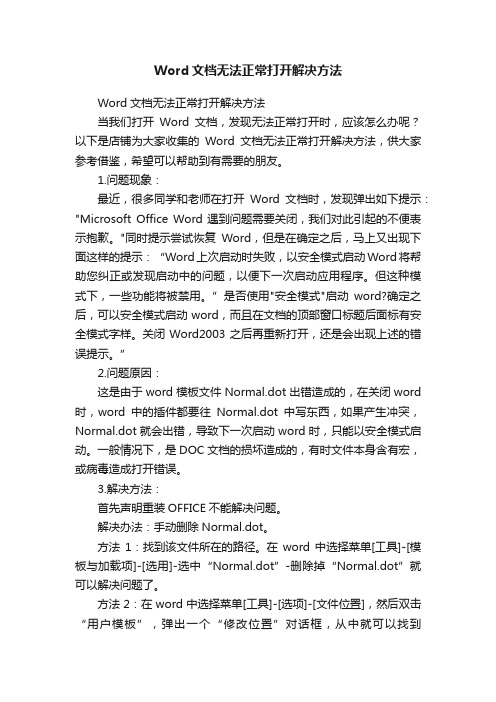
Word文档无法正常打开解决方法Word文档无法正常打开解决方法当我们打开Word文档,发现无法正常打开时,应该怎么办呢?以下是店铺为大家收集的Word文档无法正常打开解决方法,供大家参考借鉴,希望可以帮助到有需要的朋友。
1.问题现象:最近,很多同学和老师在打开Word文档时,发现弹出如下提示:"Microsoft Office Word遇到问题需要关闭,我们对此引起的不便表示抱歉。
"同时提示尝试恢复Word,但是在确定之后,马上又出现下面这样的提示:“Word上次启动时失败,以安全模式启动Word将帮助您纠正或发现启动中的问题,以便下一次启动应用程序。
但这种模式下,一些功能将被禁用。
”是否使用"安全模式"启动word?确定之后,可以安全模式启动word,而且在文档的顶部窗口标题后面标有安全模式字样。
关闭Word2003之后再重新打开,还是会出现上述的错误提示。
”2.问题原因:这是由于word模板文件Normal.dot出错造成的,在关闭word 时,word中的插件都要往Normal.dot中写东西,如果产生冲突,Normal.dot就会出错,导致下一次启动word时,只能以安全模式启动。
一般情况下,是DOC文档的损坏造成的,有时文件本身含有宏,或病毒造成打开错误。
3.解决方法:首先声明重装OFFICE不能解决问题。
解决办法:手动删除Normal.dot。
方法1:找到该文件所在的路径。
在word中选择菜单[工具]-[模板与加载项]-[选用]-选中“Normal.dot”-删除掉“Normal.dot”就可以解决问题了。
方法2:在word中选择菜单[工具]-[选项]-[文件位置],然后双击“用户模板”,弹出一个“修改位置”对话框,从中就可以找到Normal.dot文件的路径,例如:C:Documents and Settings Administrator Application Data Microsoft Templates.其中Administrator可以是其他的登陆用户名,删除该Normal.dot。
关于Word文件打不开的解决办法

关于Word文件打不开的解决办法Word文件是办公用户最常用的文档排版软件,一般会记录着各种工作档案,其重要*不严而喻。
然而对于经常接触Word文件的办公朋友也可能会偶尔遇到Word文件打不开的情况,针对这种情况其实原因也比较多,下面小编与大家汇总下Word文件打不开的解决方法。
Word文件打不开的解决办法对于Word文件打不开的情况其实以前也介绍过相关文章,只是不同原因所对应的解决办法一般也不一样,下面我们一一为大家汇总下:⒈)word文件损坏有时候我们会遇到某些Word文件可以打开,但另外一些可能无法打开的情况,这种情况多数是由于有Word文件损坏导致的,比如之前不良*作保存导致Word文件损坏,对于这种情况我们可以尝试使用Word文件恢复法予以解决。
具体方法是:首先打开Word文档软件,然后从顶部文件菜单中选择打开损坏的Word文件,从“文件类型”列表框中选择“从任意文件中恢复文本(*.*)”项,然后单击“打开”按钮。
这样,就可以打开这个选定的被损坏文件,不过需要注意的是这项相当于打开Word 文本内容,如果原Word文件里面有图片的话,可能会找不到。
另外我们还可以尝试将Word文件转换成文本格式,以便找到损坏Word文件中的重要文字信息,方法是首先打开WORD软件,然后在顶部“工具”菜单中选择“选项”在*出的选项属*对话框中我们切换到“常规”选项卡,然后将里面的一项“打开时确认转换”前面的勾打上,之后点击底部的“确认”保存即可,如下图:之后再去打开损坏的WORD文件时,如果word文件损坏那么会转到成文本格式打开。
勾选上“打开时确认转换”⒉)打开word文件提示:“MicrosoftOfficeWord遇到问题需要关闭。
我们对此引起的不便表示抱歉。
”导致Word文件无法打开的解决办法:遇到MicrosoftOfficeWord遇到问题需要关闭从而导致word文件无法打开是最常见的Word文件打不开故障,解决办法网上也有很多介绍,解决办法也比较简单,遇到此类的朋友不妨详细阅读下:word打不开word打不开怎么办一文中有详细介绍。
word打不开怎么办?4种方法解决word文档打不开问题
word打不开怎么办?4种方法解决word文档打不开问题word文档软件相信大家都不会陌生,我们电脑的系统一般都自带有word软件。
在平常的办公工作中word软件成为不少朋友必须要用到的软件之一,其中我们在使用office中的word文档是会出现一打开文档就跳出一个框“遇到问题请关闭”,怎么也打不开了。
那么word打不开怎么办??下面为大家汇总出word打不开的解决办法,轻松几步操作即可解决问题!下面是经常出现word文档打不开的症状:1、word强行关闭,提示发送错误报告,然后要求重启word。
2、重启word后说遇到严重错误,需要进入安全模式。
选“否”后又重新会回到这个状态,所以只有选“是”这一个选择。
3、进入word的安全模式,提示说有功能被禁用。
4、无论重启多少次,无法正常启动,只能进入安全模式。
5、重装、修复office都无济于事,除非重装系统。
END方法1:删除Normal模板文件1、删除Normal模板文件是最直接有效的解决方法。
Normal模板文件默认在系统盘C盘是隐藏文件,所以第一步我们要把系统隐藏文件显示出来。
双击打开“我的电脑”,单击最上面行的“工具”--“文件夹选项”2、然后选择“查看”,将“隐藏受保护的操作系统文件(推荐)”前面的勾取消,然后将“显示所有文件和文件夹”勾上,最后“确定”3、完成上面之后,打开路径:C:\Documents and Settings\Administrator\application data\microsoft\templates ,你会看见两个文件,将“Normal”删除掉就可以了。
END方法2:删除空白模板文件1、选择“菜单栏”的“文件”--新建文档操作2、然后在右边新建文档显示窗口中选择“我的模板”进入3、进入个人模版选择选择框,找到并删除如下图中的“空白文档”确定即可END方法3:重新安装word软件1、将word重要文档备份下,然后将原来的word软件卸载掉,重新安装word软件,再去打开,我们也可以发现word打开正常了,由于重新下载word软件比较麻烦,所以不建议采用此种方法。
如何修复无法打开的Word文档
如何修复无法打开的Word文档Microsoft Word是一款广为使用的文字处理软件,但有时我们可能会遇到无法打开的Word文档的问题。
这样的情况可能会导致数据丢失和工作延误。
本文将介绍几种常见的修复无法打开的Word文档的方法,帮助您解决这一问题。
一、检查文件扩展名在打开Word文档之前,首先需要确保文件扩展名正确。
Word文档的扩展名应为“.doc”或“.docx”。
如果您看到文件名后面有其他的扩展名,比如“.xls”或“.ppt”,那么可能是因为文件类型被错误地更改。
您可以尝试手动更改扩展名,将其更改为正确的“.doc”或“.docx”,然后尝试重新打开文档。
二、使用“打开和修复”功能Word软件自带了一个“打开和修复”功能,可以尝试使用它来修复无法打开的Word文档。
1. 打开Word软件并点击“文件”选项卡。
2. 选择“打开”菜单。
3. 在打开窗口中选择无法打开的文档,并点击“打开和修复”按钮。
Word将尝试修复文档并打开它。
如果修复成功,您就可以重新保存文档,并继续使用。
三、尝试使用其他版本的Word打开文档如果您的文档是在较新版本的Word中创建的,但您的电脑上只安装了较旧版本的Word,可能会导致无法打开文档。
此时,可以尝试在其他计算机上或者使用较新版本的Word打开文档。
四、使用恢复模式打开文档Word软件有一个恢复模式,可以尝试使用它来打开无法打开的文档。
1. 关闭所有正在运行的Word文档。
2. 打开Word软件。
3. 点击“文件”选项卡,选择“打开”菜单。
4. 在打开窗口中选择无法打开的文档。
5. 在打开按钮的旁边,点击下拉箭头,并选择“恢复模式”。
Word将尝试以恢复模式打开文档,这可能会修复一些问题。
如果文档打开后,您可以尝试将其另存为新的文档,以避免进一步的问题。
五、使用修复软件如果上述方法都无法修复您的无法打开的Word文档,那么您可以尝试使用一些第三方的修复软件来解决问题。
Word文档打不开试试以下方法
Word文档打不开试试以下方法打开Word文档时,如果程序没有响应,那么很有可能是该Word文档已经损坏。
此时,请试试笔者以下所述方法,或许能够挽回你的全部或部分损失。
一、自动恢复尚未保存的修改Word提供了“自动恢复”功能,可以帮助用户找回程序遇到问题并停止响应时尚未保存的信息。
实际上,在你不得不在没有保存工作成果就重新启动电脑和Word后,系统将打开“文档恢复”任务窗格,其中列出了程序停止响应时已恢复的所有文件。
文件名后面是状态指示器,显示在恢复过程中已对文件所做的操作,其中:“原始文件”指基于最后一次手动保存的源文件;“已恢复”是指在恢复过程中已恢复的文件,或在“自动恢复”保存过程中已保存的文件。
“文档恢复”任务窗格可让你打开文件、查看所做的修复以及对已恢复的版本进行比较。
然后,你可以保存最佳版本并删除其他版本,或保存所有打开的文件以便以后预览。
不过,“文档恢复”任务窗格是Word XP提供的新功能,在以前的版本中,Word将直接把自动恢复的文件打开并显示出来。
二、手动打开恢复文件在经过严重故障或类似问题后重新启动Word时,程序自动任何恢复的文件。
如果由于某种原因恢复文件没有打开,你可以自行将其打开,操作步骤如下:1. 在“常用”工具栏上,单击“打开”按钮;2. 在文件夹列表中,定位并双击存储恢复文件的文件夹。
对于Windows 2000/XP操作系统,该位置通常为“C:\documents and settings\Application Data\Microsoft\Word”文件夹;对于Windows 98/Me操作系统,该位置通常为“C:\ Windows\Application Data\Microsoft\Word”文件夹;3. 在“文件类型”框中单击“所有文件”。
每个恢复文件名称显示为“‘自动恢复’保存file name”及程序文件扩展名;4. 单击要恢复的文件名,然后单击“打开”按钮。
如何解决电脑无法打开Word文档
如何解决电脑无法打开Word文档电脑用户经常会遇到一种情况,无法打开Word文档。
这个问题可能令人沮丧,尤其是当我们需要紧急修改、查看或共享文档时。
在本文中,我们将探讨一些常见的原因以及解决该问题的几种有效方法。
首先,让我们了解一下可能导致无法打开Word文档的原因。
常见的原因包括:软件故障、文件格式错误、操作系统不兼容、病毒感染或损坏的文件等。
针对这些问题,我们提供以下解决方案:1. 检查文件格式:首先,确保你的文档格式正确。
Word文档通常以.doc或.docx为扩展名。
如果你的文件扩展名不正确,尝试重命名文件并添加正确的扩展名。
例如,将文件名从“file.doc”更改为“file.docx”。
2. 使用另一台电脑:尝试在另一台电脑上打开同一文档。
如果在另一台电脑上可以打开,则可能是你的电脑存在问题。
这可能是由于软件冲突、缺少必要的插件或其他软件故障引起的。
3. 使用不同版本的Word打开:如果你的电脑上安装了多个版本的Word软件,尝试使用其他版本打开文件。
有时,文件可能与某些特定版本的Word不兼容,但与其他版本兼容。
4. 使用其他办公套件:如果Word无法打开文档,尝试使用其他办公套件来打开文件,如LibreOffice或Google Docs。
这些软件提供了与Word兼容的文档阅读和编辑功能,可以帮助你重新访问文档内容。
5. 恢复损坏的文件:如果你发现Word文档已损坏,可以尝试使用“修复”功能来修复文件。
打开Word软件,点击“文件”选项,然后选择“打开”。
在文件选择对话框中,找到损坏的文件,然后选择“打开并修复”。
6. 使用第三方修复工具:如果以上方法都无法解决问题,可以尝试使用第三方的Word修复工具。
这些工具可以检测和修复文档中的错误,并尝试还原文件内容。
总结:无法打开Word文档可能是由多种原因导致的,包括文件格式错误、软件故障、操作系统不兼容等。
鉴于这些原因,我们提供了一些有效的解决方案,如检查文件格式、在其他电脑上尝试打开、使用不同版本的Word、尝试其他办公套件、修复损坏的文件以及使用第三方工具。
- 1、下载文档前请自行甄别文档内容的完整性,平台不提供额外的编辑、内容补充、找答案等附加服务。
- 2、"仅部分预览"的文档,不可在线预览部分如存在完整性等问题,可反馈申请退款(可完整预览的文档不适用该条件!)。
- 3、如文档侵犯您的权益,请联系客服反馈,我们会尽快为您处理(人工客服工作时间:9:00-18:30)。
我的word文件突然无法打开了怎么办
这可是我熬了两个通宵写出来的四个报告啊!前段时间和一个朋友准备出来创业,他家比较有关系,于是决定开个网吧,但是关系归关系,必要的手续还是要走的,于是乎我们开始准备各种各样的资料,其实明白的朋友都知道,网吧这个事儿还真不是那么好办的!
我们的分工还是很明确的,因为关系的缘故,所以外联的事情一般都是他在跑,我吧,主要负责做内部的事情,所以这种报告的东西,肯定是交给我在弄了,但是说白了,我也是个半吊子,毕竟不是专业的,所以东西经常会出错,也一再的去修改,终于,昨天又把四个报告搞定了一轮,但是神奇的,今天早上准备打印的时候却发现居然打不开了,最后仔细的看了一下,居然是格式给错误了,怎么回事?
反正我想了很久也是没有想明白的,但是唯一确定的是,这个不是我的问题,要么是什么中毒了,要么就是系统的错误。
但是受害的,肯定是我!
于是在网上寻求帮助,还是网友大大们够热心的!很快的,一个朋友就给我送来了解决的办法,一大篇的文章,最后我找出来的实用的东西就几个字而已
是的数据恢复软件的一种,可以帮助任何格式的文件进行修复,对于我这种文件遭受到损坏的,特别的管用!
修复的结果不错,花的时间也比较的少,有需要的朋友试试吧!
一款简单易用且功能强大的文件恢复软件,可以恢复被删除、被格式化、分区丢失、重新分区或者分区提示格式化的数据。
采用了最新的数据扫描引擎,以只读的方式从磁盘底层读出
原始的扇区数据,经过高级的数据分析算法,扫描后把丢失的目录和文件在内存中重新建立出原先的分区和原先的目录结构,数据恢复的效果非常好。
另外本恢复软件还具有十余项独创性的文件恢复技术,可以节省大量恢复数据的时间,文件恢复的成功率也相应提高。
本数据恢复软件支持IDE/ SCSI/ SATA/ USB移动硬盘/ SD卡/ U盘/ RAID磁盘以及手机内存卡等多种存贮介质,支持FAT/ FAT32/ NTFS/exFAT等Windows操作系统常用的文件系统格式,支持Word/ Excel/ PowerPoint/ AutoCad/ CoreDraw/ PhotoShop/ JPG/ AVI/ MPG/ MP4/ MOD/ 3GP/ RMVB/ PDF/ WAV/ ZIP/ RAR/ AMR/ SWF/ X3F/ LXE/ FLV/ NEF/ SR2/ CDR/ RAF/ CR2/ PNG等多种文件的恢复,对于被CHKDSK磁盘检查后变成FILEnnnn.CHK 的文件也能识别恢复出来,支持MBR分区表和Vista和Win7的GPT分区表快速扫描,可以恢复出别的分区表修复工具也无法找回的分区数据。
对于被误删除的文件,本恢复软件具有专门的反删除文件恢复算法,达到更好的恢复效果。
对于被误格式化的分区,具有快扫功能,当目录文件破坏不严重的时候可以很快就列出目录结构来,大大减少恢复文件的时间。
操作简单,向导式的界面帮助您一步步完成恢复操作,无需了解数据恢复深层复杂的知识也可以轻松地恢复出宝贵的数据。
